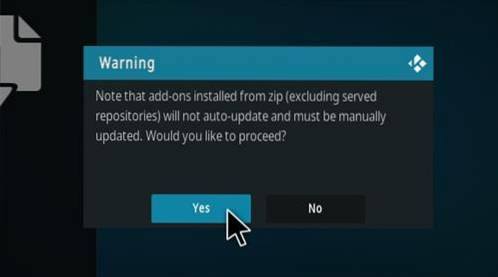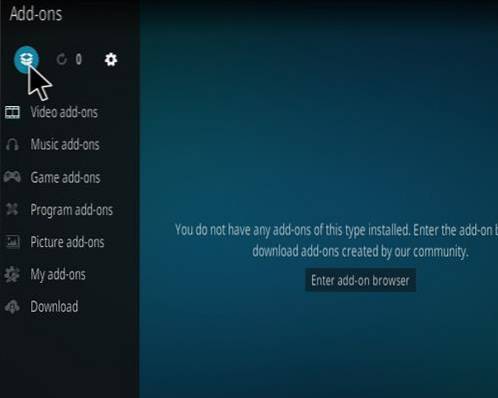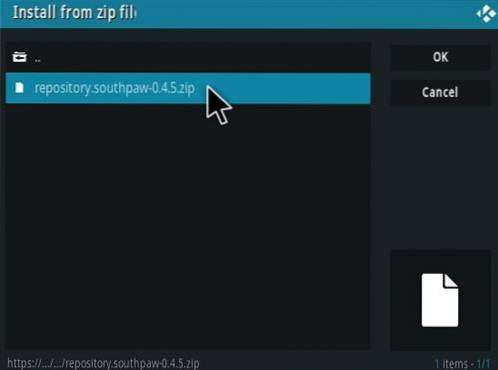Dans ce guide, je vais vous parler de l'obtention de Google Play sur les appareils FireStick et Fire TV. Google Play Store est le référentiel d'applications le plus utilisé avec des milliers d'applications, de jeux et d'utilitaires. L'énorme collection d'applications et la facilité d'utilisation sont ses plus grands atouts. Mais, Play Store n'est pas disponible sur toutes les plates-formes Android. Par exemple, les appareils Amazon FireStick et Fire TV disposent d'Amazon Store et ne prennent pas en charge le Play Store. Malheureusement, l'inventaire d'applications d'Amazon n'est pas aussi important et c'est pourquoi les utilisateurs de FireStick recherchent souvent d'autres options.
Play Store n'est pas officiellement disponible sur ces appareils Amazon. Alors, y a-t-il un moyen de le charger latéralement? La réponse est oui! Cependant, ici, je vais vous parler de quelque chose de bien meilleur que Google Play sur FireStick. Dans ce guide, je vais vous présenter la boutique d'applications tierce appelée Aptoide TV, qui est la meilleure alternative au Play Store et optimisée pour les plates-formes d'appareils Fire..

Comment installer Google Play sur Fire Stick (Alternative)
Le processus de chargement latéral du Play Store sur FireStick est fastidieux, long, sujet à des problèmes et ne fonctionne souvent pas. Vous auriez passé une heure et demie en vain. Je ne veux pas perdre ton temps. Vous pouvez tout obtenir d'Aptoide que vous pouvez de Google Play et même plus. Aptoide TV fonctionne sans erreur sur FireStick pour la plupart. Il dispose également d'une collection décente d'applications pour FireStick dont vous aurez besoin. Alors, apprenons maintenant à installer et à utiliser l'App Store d'Aptoide.
Êtes-vous préoccupé par votre confidentialité en ligne?
Avant de poursuivre, il y a une question importante sur laquelle j'aimerais attirer votre attention. La confidentialité est une préoccupation majeure dans le paysage du World Wide Web. Vous êtes probablement surveillé et suivi par des pirates informatiques et des voleurs d'identité et même par votre propre gouvernement et FAI. Par conséquent, il est très logique de trouver un moyen de rester anonyme et de préserver votre vie privée dans la durée numérique d'Internet..
Procurez-vous un VPN maintenant et profitez de la tranquillité d'esprit. VPN crypte tout le trafic de vos appareils et offre un anonymat complet. Le VPN garantit également que vous ne devenez pas la victime de l'étranglement d'Internet, une pratique de plus en plus répandue de jour en jour.
Lis: Comment installer et utiliser VPN sur FireStick
Préparation du FireStick pour le chargement latéral d'Aptoide TV
Aptoide, l'alternative la plus prometteuse de Google Play sur FireStick, est une boutique d'applications tierce et il n'est pas surprenant qu'elle ne soit pas hébergée sur Amazon Store. Puisque nous allons obtenir l'application de l'extérieur de la boutique officielle, nous devrons demander à FireStick d'autoriser l'installation. L'option Applications provenant de sources inconnues est désactivée par défaut.
Voici les étapes rapides pour activer l'installation d'applications tierces
Étape 1: Utilisez les touches de direction de la télécommande pour sélectionner Paramètres sur l'écran d'accueil de FireStick. Cette option se trouve dans la barre de menu supérieure. Maintenant, accédez à l'appareil comme indiqué dans l'image ci-dessous:
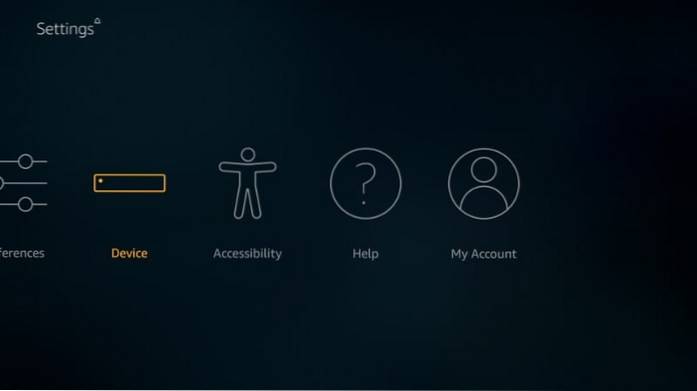
Étape 2: Sélectionnez les options du développeur sur l'écran suivant qui suit
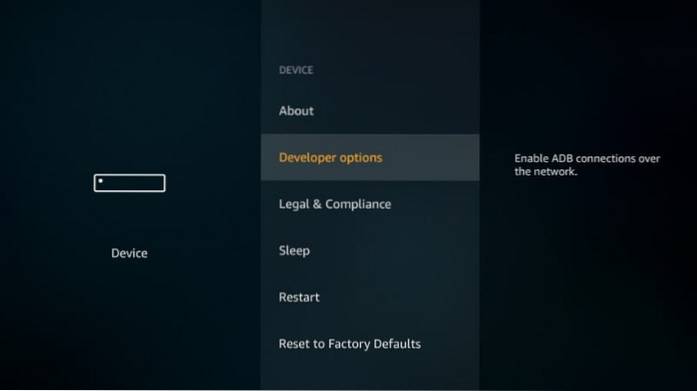
Étape 3: Dans la section Options du développeur, mettez en surbrillance l'option Applications provenant de sources inconnues et appuyez sur le bouton Sélectionner de votre télécommande
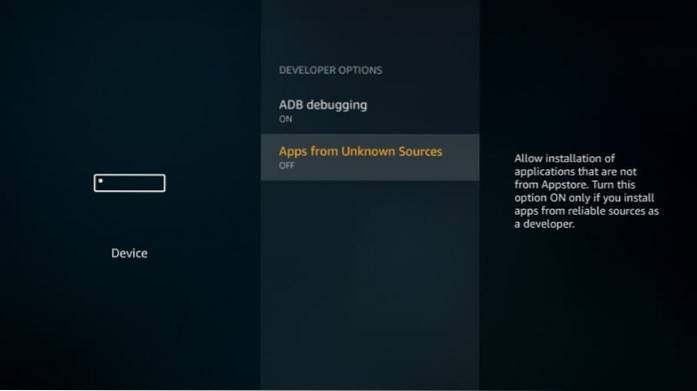
Étape 4: Lorsque vous voyez l'invite suivante, ignorez l'avertissement et appuyez sur «Activer». Il est vrai que certaines applications tierces peuvent endommager votre appareil. Mais, des applications comme Aptoide sont très réputées et totalement sûres. Il n'y a pas besoin de s'inquiéter.
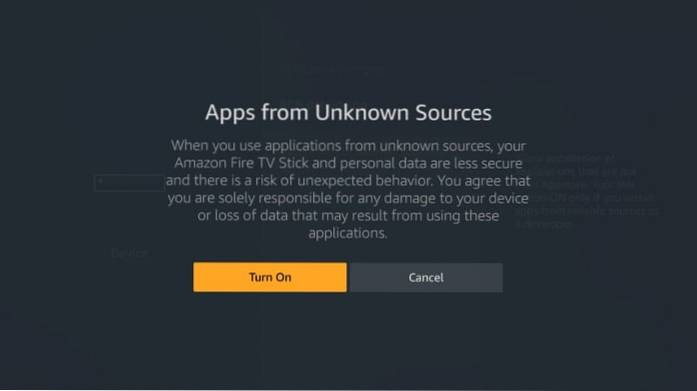
Vous êtes maintenant prêt à installer Aptoide (ou d'ailleurs toute application tierce) sur votre appareil.
Étapes pour installer Play Store Alternative (Aptoide Store) sur FireStick
Je vais maintenant vous montrer comment installer Google Play Store sur votre appareil Amazon Fire Stick (l'alternative Aptoide pour être plus précis). Vous pourrez installer cette application à l'aide de l'application Downloader ainsi que de l'application ES Explorer (avec et sans ordinateur)
Pourquoi deux applications, vous pouvez demander. Downloader est l'application la plus utilisée pour charger les applications tierces sur Fire Stick. Mais l'application n'est pas disponible partout sur Amazon Store et doit être chargée en parallèle pour quelques régions. D'autre part, ES File Explorer peut être téléchargé depuis Amazon Store quel que soit votre pays ou région.
Comment installer Aptoide à l'aide du téléchargeur (méthode 1)
La première chose à faire est d'obtenir l'application Downloader si vous ne l'avez pas déjà. Vous le trouverez dans Amazon Store, et si vous ne le faites pas, découvrez comment installer Downloader.
Une fois que vous avez installé l'application Downloader, voici comment vous pouvez l'utiliser pour installer Aptoide sur Fire Stick ou Fire TV.
Étape 1: Exécutez l'application Downloader depuis l'écran d'accueil de Fire Stick (si vous avez déplacé l'icône de l'application ici).
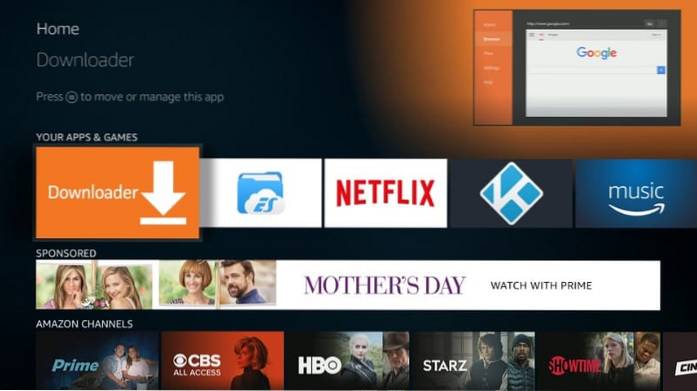
Si vous ne voyez pas l'application sur l'écran d'accueil, maintenez le bouton Accueil de la télécommande enfoncé et sélectionnez `` Applications ''. Vous verrez la liste de toutes vos applications. Faites défiler jusqu'à Downloader et exécutez-le.
Étape 2: À partir de l'écran d'accueil de Downloader, assurez-vous que l'option Accueil dans la barre latérale gauche est sélectionnée
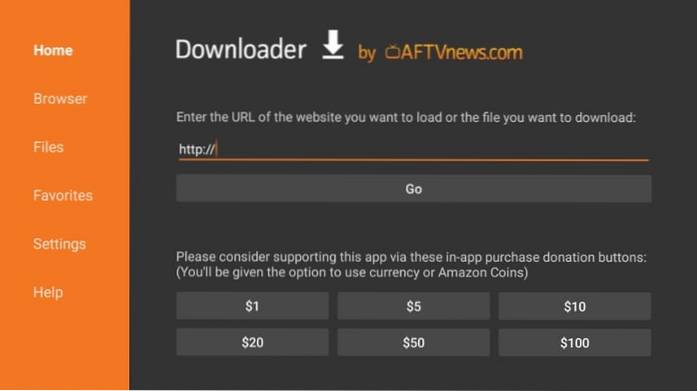
Étape 3: Vous verrez le curseur clignoter dans le champ URL. Appuyez sur le bouton «Sélectionner» de votre télécommande pour afficher le clavier à l'écran. Entrez l'URL https: //www.Notre site / boutique et appuyez sur le bouton «Go» du clavier (ou sur le bouton Lecture de votre télécommande). Regardez l'image ci-dessous. C'est le lien pour obtenir Aptoide, alternative à Google Play sur FireStick.
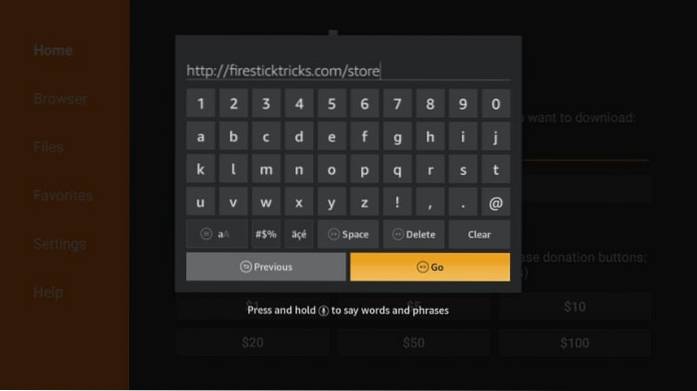
Étape 4: Le fichier APK Aptoide va maintenant commencer à se télécharger automatiquement sur le stockage de votre appareil
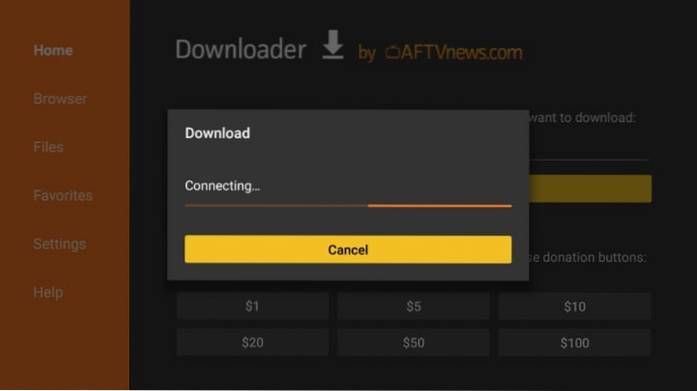
Étape 5: Une fois le téléchargement terminé, vous verrez l'écran suivant. Continuez à appuyer sur le bouton bas de votre télécommande jusqu'à ce que le bouton «Suivant» en bas à droite se transforme en «Installer»; puis mettez en surbrillance le bouton `` Installer '' et cliquez dessus.
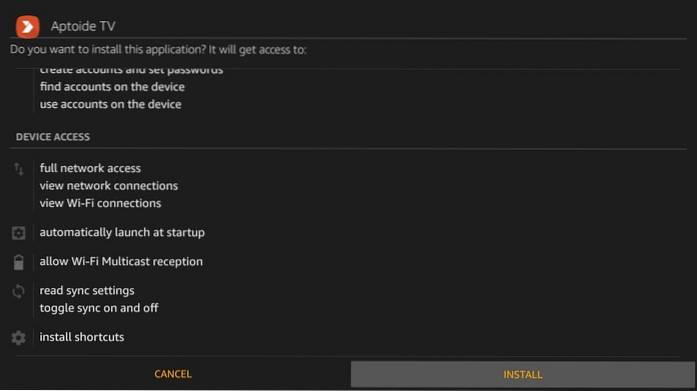
Étape 6: L'écran de progression de l'installation apparaîtra ainsi. Une fois l'installation terminée, vous recevrez la notification `` Application installée '' ainsi que les boutons `` Terminé '' et `` Ouvrir ''.
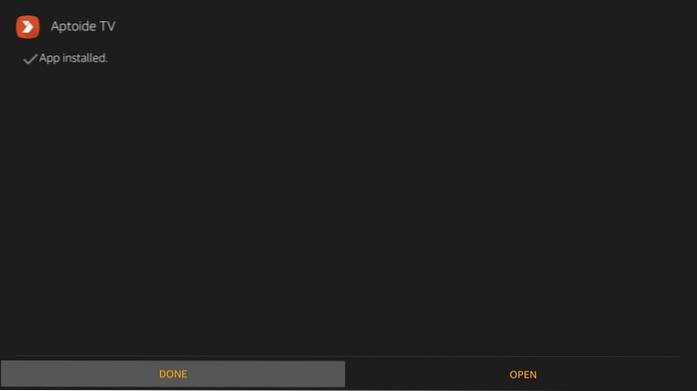
Étape 7: Cliquez sur le bouton `` Terminé '' car nous ne voulons pas encore ouvrir l'application (mais si vous voulez vraiment ouvrir l'application tout de suite, allez-y et cliquez sur `` Ouvrir ''; votre appel!)
Étape 8: Vous verrez maintenant la boîte de dialogue suivante. Vous n'avez pas besoin de cliquer sur le bouton «Installer» car l'application est déjà installée. À la place, cliquez sur le bouton "Supprimer" pour supprimer le fichier APK. Nous n'en avons plus besoin et cela prendra inutilement de l'espace de stockage.
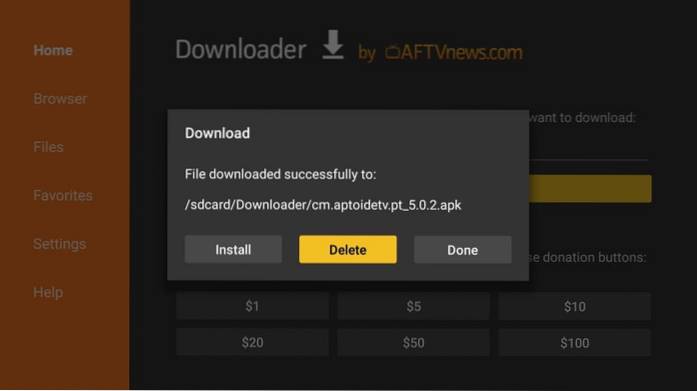
C'est ça! Vous avez installé avec succès l'application Aptoide, une alternative à Google Play sur FireStick.
Installez Aptoide sur FireStick à l'aide de ES File Explorer SANS ordinateur (Méthode 2)
Remarque: il s'agit d'une autre méthode. Pas besoin de suivre ces étapes si vous avez déjà installé Aptoide à l'aide de l'application Downloader. De plus, ES File Explorer coûtera désormais 9,99 $ par mois si vous souhaitez utiliser sa fonction de chargement latéral.
Si vous ne pouvez pas obtenir Downloader ou ne voulez pas le charger de côté, ou simplement préférez ES File Explorer, je vais vous montrer comment utiliser ce dernier pour installer l'application Aptoide sur Fire TV Stick.
ES File Explorer est également très populaire et, comme je l'ai déjà dit, il est plus largement disponible que Downloader, il est donc logique d'inclure cette méthode.
Il existe deux façons d'installer Google Play sur une alternative Fire Stick, l'une avec l'ordinateur et l'autre sans.
La méthode sans ordinateur est plus simple et plus rapide (mais nécessite un abonnement premium de 9,99 $ par mois). Nous parlerons d'abord de cette méthode. Au cas où vous auriez téléchargé l'APK Aptoide sur votre ordinateur, vous voudrez peut-être examiner la deuxième méthode plus tard..
Voici la méthode ES Explorer qui ne nécessite aucun ordinateur.
Étape 1: Ouvrez ES File Explorer, accédez à Outils dans la barre latérale gauche et développez-le. Dans le sous-menu Outils, sélectionnez «Gestionnaire de téléchargement», puis cliquez sur le bouton «+» en bas
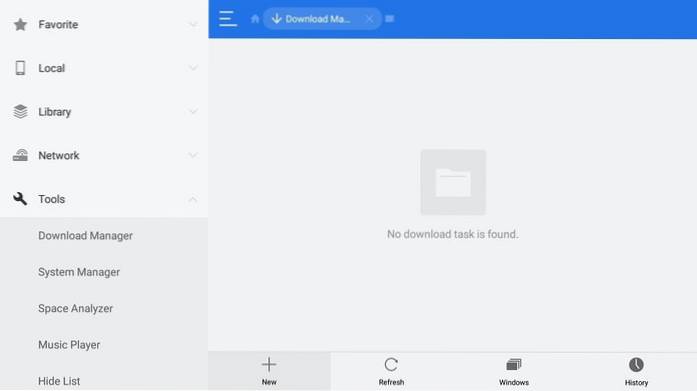
Étape 2: Vous devriez maintenant voir la boîte de dialogue Télécharger
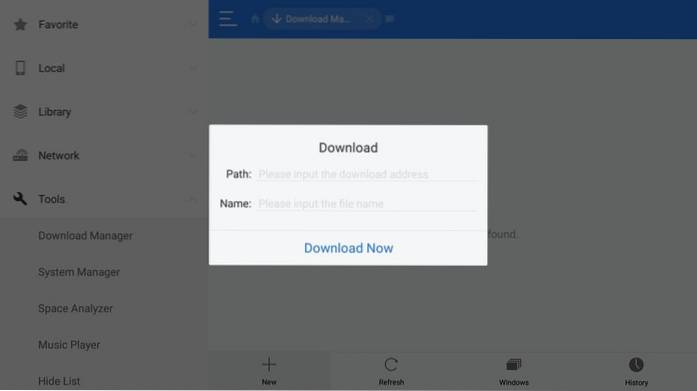
Étape 3: Dans le champ Chemin, entrez l'URL https: // Notre site / magasin. Dans la section Nom, entrez le nom de votre choix, mais rendez-le pertinent pour l'application que nous avons installée. Je lui ai donné le nom Aptoide TV ainsi que le nom de l'application que j'installe.
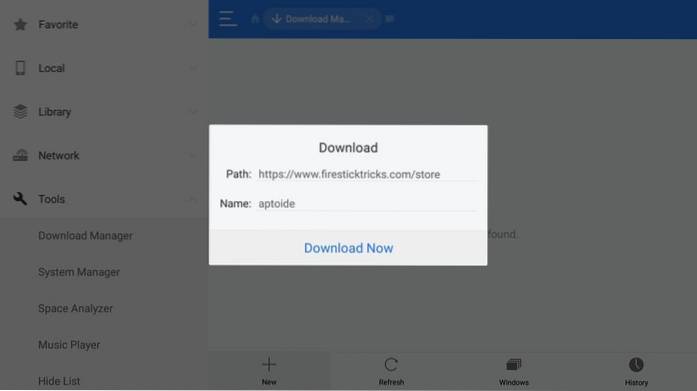
Étape 4: Cliquez maintenant sur le bouton Télécharger maintenant et attendez que l'APK soit téléchargé
Une fois téléchargé, cliquez sur le bouton «Ouvrir le fichier» pour exécuter le fichier APK. Cela lancera le processus d'installation.
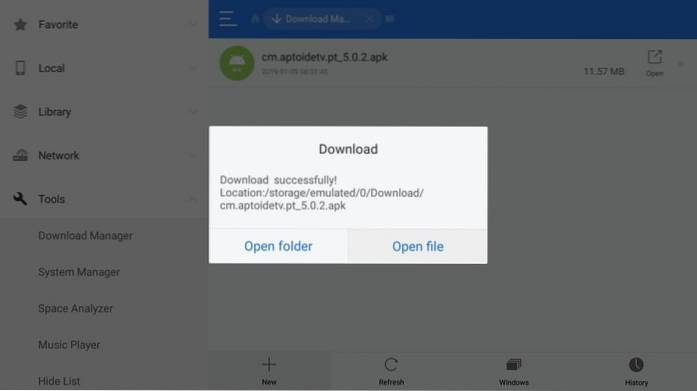
Étape 5: Maintenant, lorsque vous voyez l'invite suivante, cliquez sur `` Installer ''
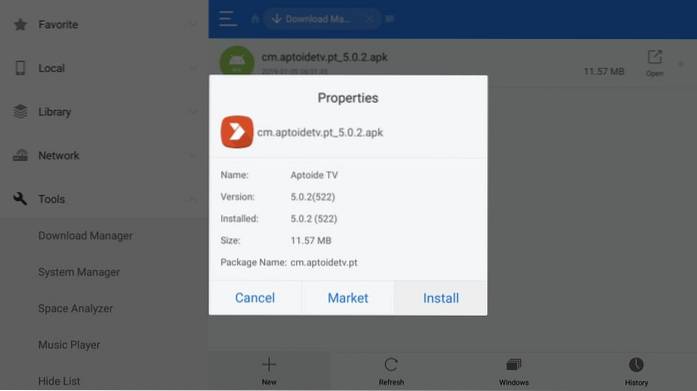
Étape 6: Sur l'écran suivant, appuyez plusieurs fois sur le bouton «Bas» de votre télécommande jusqu'à ce qu'un bouton en bas soit mis en surbrillance. Le bouton «Suivant» en bas à droite se transforme en bouton «Installer». Cliquez dessus pour continuer
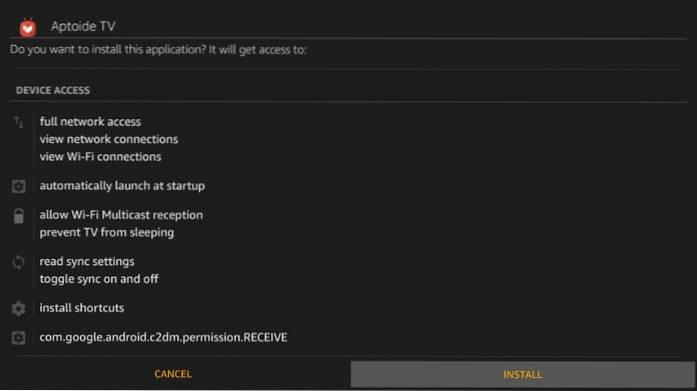
Étape 7: Voici ce que vous verrez lorsque l'application sera installée. Si vous souhaitez lancer l'application immédiatement, cliquez sur le bouton «Ouvrir». Sinon, cliquez sur le bouton «Terminé». Vous pouvez exécuter l'application plus tard à partir de la section Applications et jeux
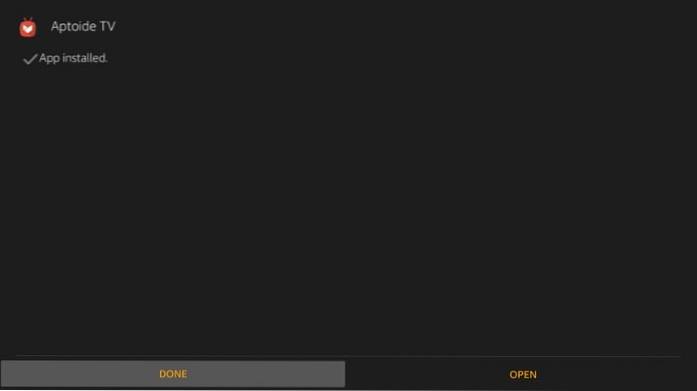
Ce sera tout! Voyons maintenant comment installer Google Play sur l'application de remplacement FireStick, Aptoide à l'aide de ES File Explorer et d'un ordinateur.
Comment installer Aptoide sur FireStick à l'aide de ES File Explorer AVEC un ordinateur
Vous aurez besoin d'un ordinateur. Windows, Mac ou Linux - tout fera l'affaire!
Et assurez-vous que votre ordinateur et votre FireStick sont tous deux connectés au même réseau Wi-Fi.
Alors, on y va!
Sur ton ordinateur: Tout d'abord, téléchargez le fichier APK Aptoide sur votre ordinateur à partir de https: //www.Our site / store
Sur FireStick: Maintenant, téléchargez l'application ES File Explorer de l'Amazon Store sur votre appareil FireStick. Sélectionnez simplement l'option Rechercher en haut à gauche de l'écran d'accueil de Fire Stick, recherchez ES File Explorer et suivez les instructions simples à l'écran pour l'installer..
Étape 1: Exécutez ES File Explorer à partir de la section Vos applications et jeux. Faites défiler jusqu'au menu Réseau dans la barre latérale gauche et développez-le. Sélectionnez maintenant Remote Manage parmi les options réseau disponibles (image ci-dessous)
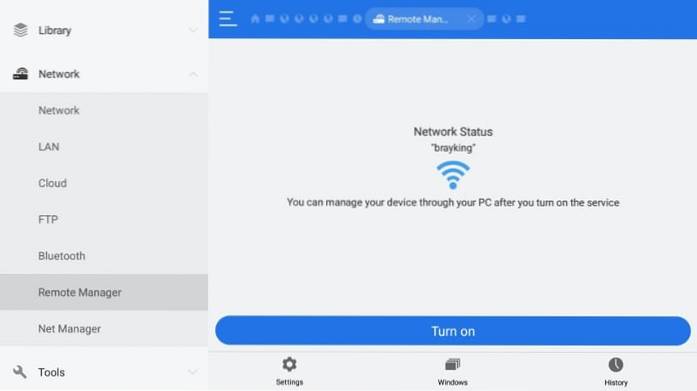
Étape 2: Maintenant, cliquez sur le gros bouton «Activer». Vous devriez maintenant voir une adresse FTP. Le mien est ftp://192.168.1.7:3721/
Votre adresse sera différente. Notez cette adresse. Vous devrez le saisir sur votre PC. Il vous permettra de gérer tous vos fichiers et dossiers FireStick depuis votre ordinateur
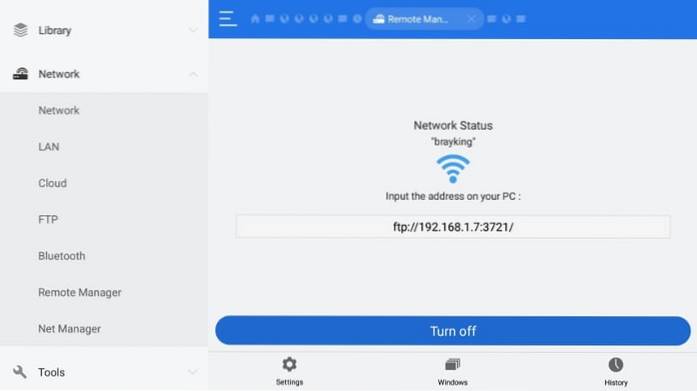
Étape 3: Sur ton ordinateur: Revenez maintenant à votre ordinateur et ouvrez n'importe quel dossier. Tapez l'adresse FTP de votre Fire TV Stick que vous voyez sur l'écran ES Explorer dans la barre d'adresse de la fenêtre de dossier sur votre ordinateur et appuyez sur Entrée. Il ouvrira le contenu de ES File Explorer sur votre PC.
L'image ci-dessous a été capturée sur Windows 10. Mais cela fonctionnera aussi bien sur votre Mac que sur Linux.
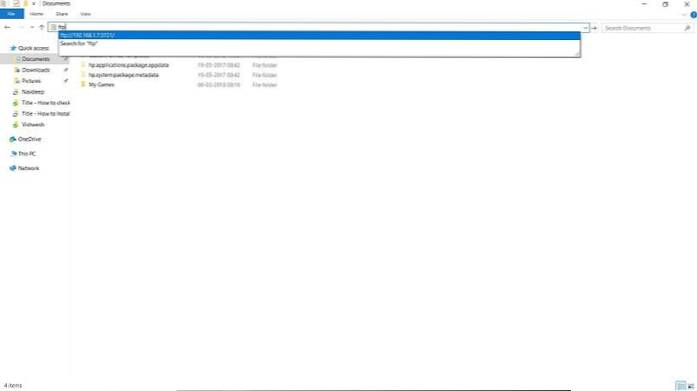
Étape 4: Maintenant, copiez l'APK Aptoide pour Fire Stick que vous avez téléchargé précédemment sur votre ordinateur. Et collez-le dans n'importe quel dossier ES File Explorer que vous avez ouvert avec une adresse FTP à l'étape précédente. Vous pouvez même créer un nouveau dossier si nécessaire.
Je choisis toujours le dossier «Télécharger» pour copier le fichier APK depuis mon ordinateur. D'une manière ou d'une autre, cela a plus de sens pour moi. Mais c'est juste moi! Le choix vous appartient!
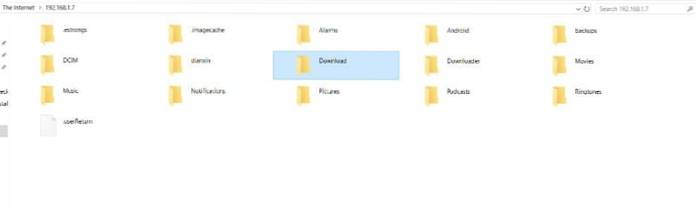
Étape 5: Sur FireStick: Revenez à FireStick et ouvrez ES File Explorer si ce n'est déjà fait.
Accédez au menu "Local" sur la gauche et développez-le. Sélectionnez la deuxième option Accueil (pas celle avec l'image d'accueil). Voir l'image ci-dessous pour plus de clarté.
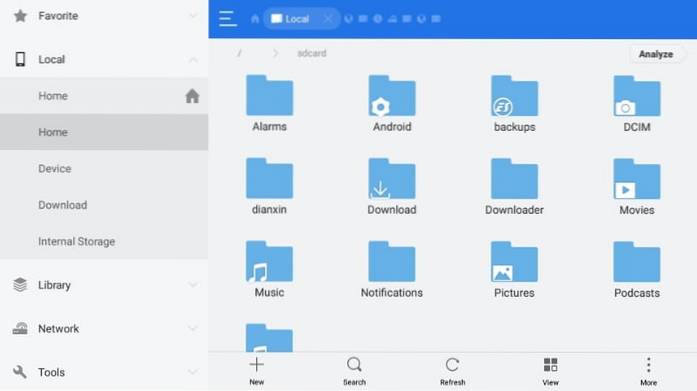
Étape 6: Maintenant, utilisez la télécommande pour accéder au dossier `` Télécharger '' à droite de l'écran
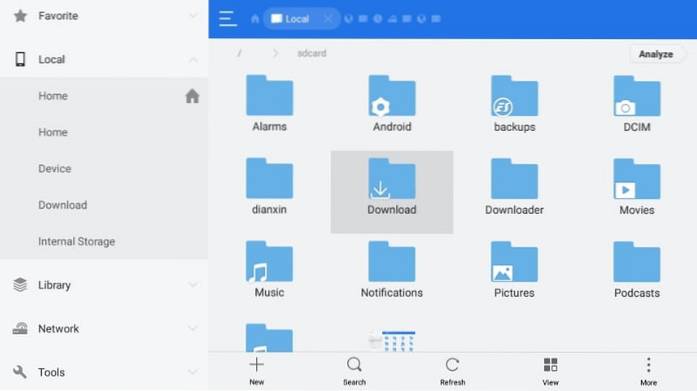
Étape 7: Ouvrez le dossier et vous verrez le fichier APK Aptoide ici (rappelez-vous? J'ai enregistré ce fichier dans le dossier de téléchargement. Si vous l'avez copié dans un autre dossier, choisissez en conséquence)
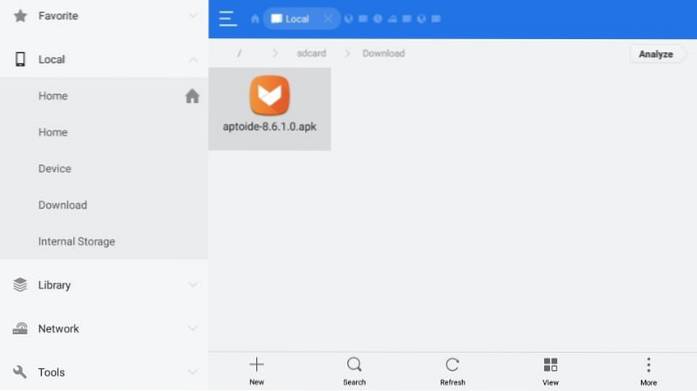
Étape 8: Appuyez sur le bouton «Sélectionner» de votre télécommande FireStick pour exécuter ce fichier APK. Cliquez sur le bouton `` Installer '' lorsque vous voyez l'invite intitulée `` Propriétés '' (image ci-dessous)
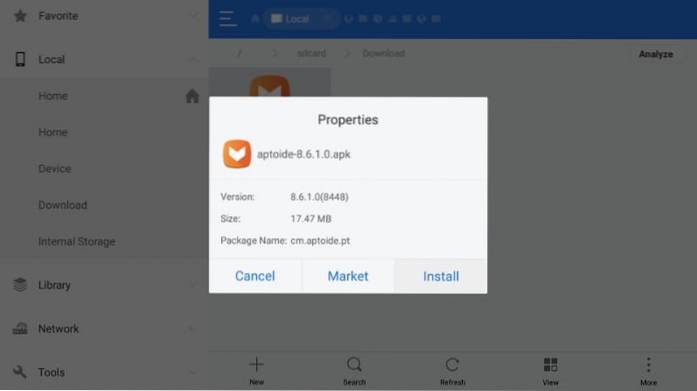
Étape 9: Maintenant, comme d'habitude! Naviguez vers le bas de l'écran suivant et cliquez sur `` Installer '' en bas à droite pour confirmer votre action et installer l'application.
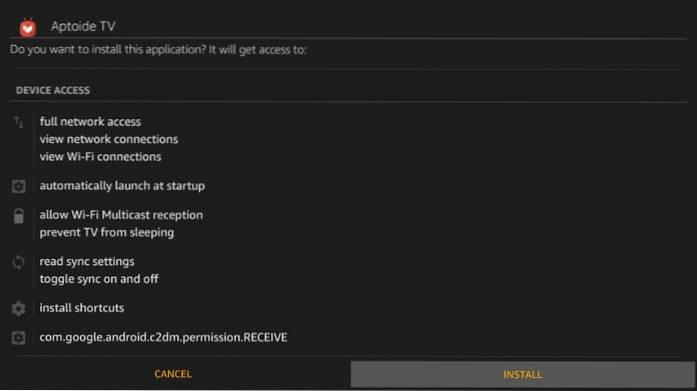
Étape 10: Lorsque l'application est installée, voici ce que vous voyez avant. Si vous souhaitez lancer Aptoide TV tout de suite, cliquez sur 'OPEN' ou bien sur 'DONE' pour l'ouvrir plus tard.
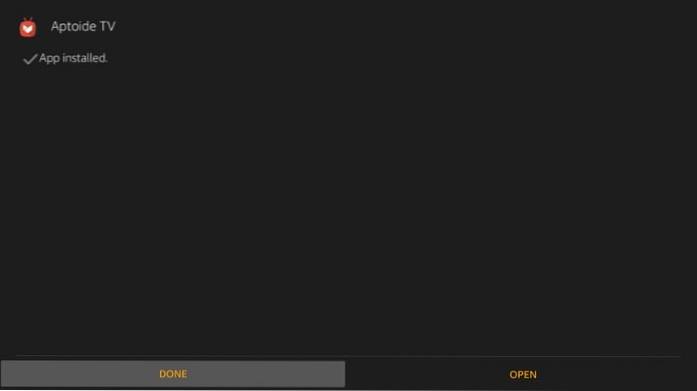
Comment utiliser Google Play (Alternative) sur Fire TV Stick
Vous avez installé l'alternative de Google Play sur Fire TV sans root. Maintenant, vas-y et lance-le!
Vous savez probablement déjà que vous pouvez accéder à toutes vos applications dans la section "Vos applications et jeux". Appuyez simplement sur le bouton `` Accueil '' de la télécommande et maintenez-le enfoncé et lorsque vous voyez le menu suivant, sélectionnez `` Applications ''
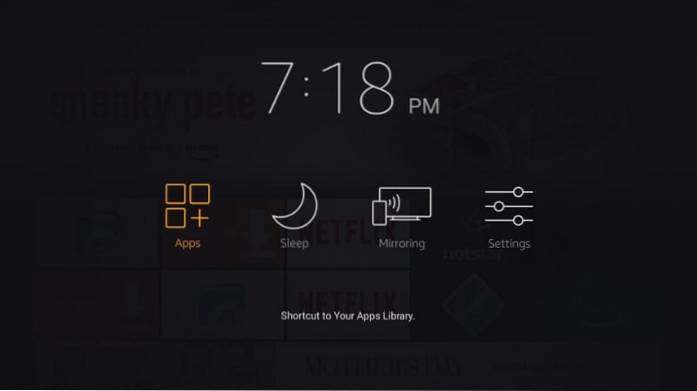
C'est super! Mais, les applications récemment installées ne s'affichent pas sur l'écran d'accueil et dans la liste des applications, elles sont en bas. Vous souhaitez déplacer les applications fréquemment utilisées vers le haut au lieu d'un accès rapide.
Comme vous pouvez le voir, Apptoide se trouve juste en bas de la liste. Mais vous pouvez le déplacer facilement. Faites défiler vers le bas et sélectionnez Aptoide.
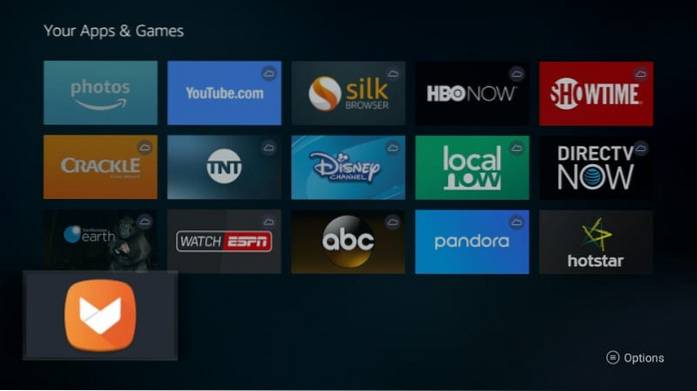
Maintenant, maintenez enfoncé le bouton «Sélectionner» de votre télécommande. Vous pouvez également appuyer sur le bouton Menu (trois lignes horizontales) de la télécommande et sélectionner `` Déplacer '' dans le menu qui apparaît en bas à droite, comme indiqué dans l'image ci-dessous:
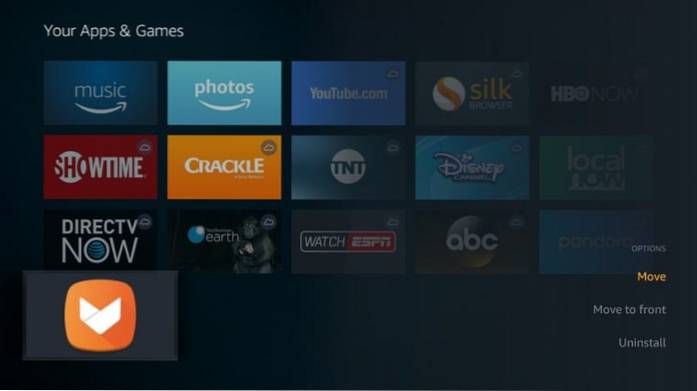
Continuez à appuyer sur le bouton de direction `` Haut '' de votre télécommande jusqu'à ce que l'application Aptoide soit dans la rangée supérieure.
Appuyez maintenant sur le bouton `` Sélectionner '' pour déposer l'icône de l'application Aptoide dans la rangée supérieure. Revenez à l'écran d'accueil de FireStick et vous trouverez l'icône Aptoide juste là!
Voici à quoi ressemble l'écran d'accueil d'Aptoide. Tout le reste est assez simple. Vous pouvez rechercher n'importe quelle application en utilisant la fonction «Rechercher» en haut à gauche. Allez-y, explorez Aptoide et téléchargez toutes les applications dont vous avez besoin.

Liquidation
Alors, voici comment nous téléchargeons l'alternative à Google Play sur FireStick. Même s'il existe une solution de contournement pour télécharger Play Store sur vos appareils Fire, il est long et ne fonctionne pas pour la plupart. J'ai essayé moi-même de nombreuses fois et j'ai souvent été frustré. Je ne vois aucun intérêt à essayer autant pour obtenir Google Play sur FireStick alors que je peux obtenir toutes les meilleures applications pour FireStick dont j'aurais besoin d'Aptoide. De plus, Play Store n'est pas conçu et optimisé pour fonctionner sur la plate-forme Fire Stick. Même, la plupart de ses applications ne fonctionneront pas. Obtenez Aptoide et évitez tous les tracas.
Avertissement légal - Notre site ne vérifie pas la légalité ou la sécurité des modules complémentaires, applications ou services mentionnés sur ce site. De plus, nous ne promouvons pas, n'hébergeons ni ne lions à des flux protégés par des droits d'auteur. Nous décourageons fortement le piratage et conseillons strictement à nos lecteurs de l'éviter à tout prix. Toute mention de streaming gratuit sur notre site est purement destinée au contenu libre de droits qui est disponible dans le domaine public. Lisez notre clause de non-responsabilité complète. ComputersHowto
ComputersHowto